Windows 10'da Windows 98 Simgeleri Nasıl Yüklenir
Çeşitli / / May 11, 2022

Windows 7, yaşam döngüsünün sonuna yaklaşıyor. Kullanıcılar, yıllar boyunca her zaman belirli işletim sistemi sürümlerini büyük bir sevgiyle hatırladılar. Bunlardan biri de günümüzde yaygın olarak kullanılan Windows 98'dir. İyi performans gösterdi ve müşteriler sonunda güncelleme yapmak zorunda kalsa da, Microsoft'un en büyük işletim sistemlerinden biri olarak hala hatırlanıyor. Windows 98 hakkında nostaljik iseniz veya işletim sisteminden Windows 10 simgelerinin keyfini çıkarıyorsanız, bunları yine de Windows 10'da edinebilirsiniz. Windows 10'da Windows 98 simgelerinin indirilmesi hakkında bilgi edinmek için bu makaleyi okuyun.

İçindekiler
- Windows 10'da Windows 98 Simgeleri Nasıl Yüklenir
- Bir Klasörün Simgeleri Nasıl Değiştirilir
- Yöntem 1: Masaüstü Simge Ayarlarından
- Yöntem 2: Klasör Simgelerini Özelleştirin
Windows 10'da Windows 98 Simgeleri Nasıl Yüklenir
Simgeler aslında görüntü dosyalarıdır. Bu nedenle, hiçbir şey sizi Windows 98 simge paketini Windows 10'a yüklemekten alıkoyamaz. Wins98 simgeleri web sitesinde eksiksiz bir Windows 98 simgeleri seti bulunur. Windows 98 simgelerini indirmek için aşağıdaki adımları izleyin:
1. Şu yöne rotayı ayarla Wins98 simgeler web sitesi ve üzerine tıklayın Simge içinde kaydırarak simge görüntüleyiciden kullanmak istiyorsunuz.

2. Şimdi, sağ tıklayın resim ve seçin Resmi farklı kaydet…

3. Oluşturmak dosya üzerine tıklayarak Yeni dosya İstenilen yerde ve Adını değiştirmek buna göre.
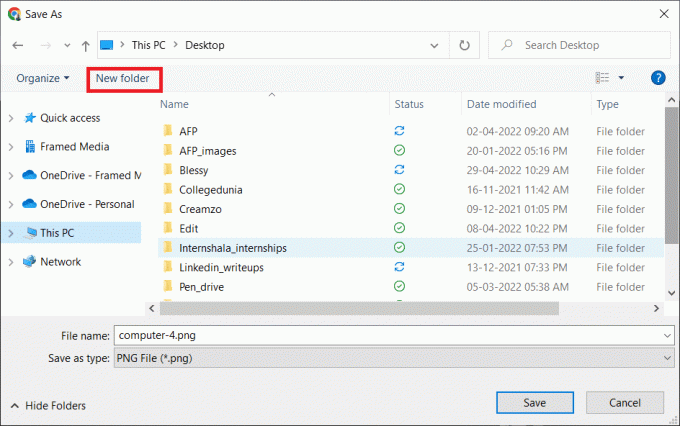
4. Tıklamak Kaydetmek Resmi PNG formatında kaydetmek için.

5. Benzer şekilde, kaydetmek Mevcut Windows 98 simgeler paketinden istediğiniz tüm görüntüler.
Not: Fotoğraflar şu şekilde kaydedilir: PNG dosyaları, Windows 10'da kullanmak için ICO dosyalarına dönüştürmeniz gerekir.
6. ziyaret edin ICO Dönüştürme İnternet sitesi.
7. Tıklamak Dosya seçin.

8. Göz atın ve çift tıklama üzerinde kaydedilmiş simge resmi.
Not: Birden fazla görsel seçebilirsiniz.
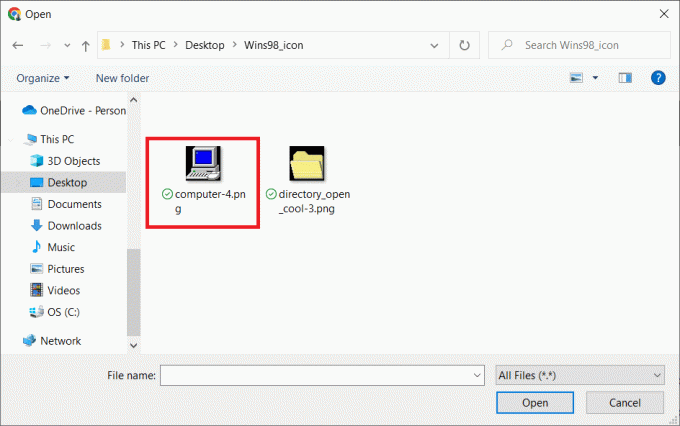
9. Tıkla Yüklemek Resmi yüklemek için düğmesine basın.

Not: Sayfayı aşağı kaydırın. Boyut ve stil gibi ihtiyaçlarınıza göre değişiklikler yapın.
10. Şimdi, simge biçimini şu şekilde seçin: Windows 7, Windows 8, Vista ve XP için ICO.
11. Tıkla ICO'yu Dönüştür Görüntüyü ICO'ya dönüştürmek için düğme.
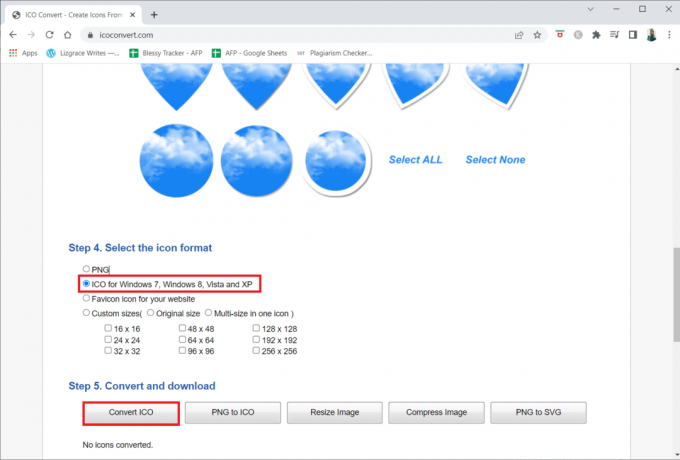
12. Tıklamak Simgeleri indir.

13. İndirilen ICO'yu düğmesine basarak kesin Ctrl + X tuşları aynı anda ve basarak yapıştırın Ctrl + V tuşları birlikte istenilen yerde

14. Şimdi, tuşuna basarak yol konumunu kopyalayın. Ctrl + C tuşları eşzamanlı.

Ayrıca Okuyun:Masaüstündeki Simgeler Nasıl Onarılır
Bir Klasörün Simgeleri Nasıl Değiştirilir
Belirli klasörler ve dosyalar için simgelerin değiştirilmesi, Bu PC ve Geri Dönüşüm Kutusu için simgelerin değiştirilmesinden farklıdır. Bunu iki yöntemle başaracağız.
Yöntem 1: Masaüstü Simge Ayarlarından
Klasör veya dosya simgesini aşağıda gösterildiği gibi Masaüstü simgesi ayarlarından değiştirebilirsiniz:
1. basın Windows + I tuşları fırlatmak için birlikte Ayarlar.
2. Tıklamak Kişiselleştirme.

3. Şimdi, tıklayın Temalar sol bölmede.

4. Aşağı kaydırın ve tıklayın Masaüstü simgesi ayarları seçenek.

5. Tıklamak Simgeyi Değiştir… seçtikten sonra Simge değiştirmek istiyorsun.

6. Ardından, tıklayın Araştır…

7. şuraya gidin: yol indirilen simgenin yerleştirildiği yer. üzerine çift tıklayın simge dosyası Açılan pencerede kullanmak istediğiniz
Not: Geri Dönüşüm Kutusu için çeşitli simgeler kullanıyorsanız, bunların farklı olduklarından emin olun. boş ve tam devletler.

8. Tıklamak TAMAM.

9. Tıklamak Uygulamak simgesini değiştirmek için
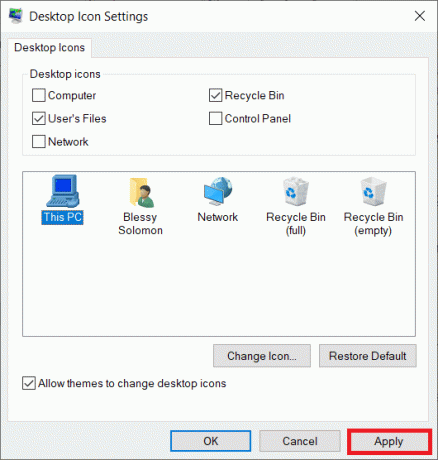
Not: Simge dosyalarının taşınmayacakları bir yerde tutulduğundan emin olun.
Ayrıca Okuyun:Eksik Windows 10 Görev Çubuğu Simgelerini Düzeltin
Yöntem 2: Klasör Simgelerini Özelleştirin
Klasör simgelerini değiştirmenin başka bir yöntemi de doğrudan klasör özellikleri özelleştirme menüsü aracılığıyladır. Aşağıda listelenen adımları izleyin:
1. şuraya gidin: dosya veya dosya simgesini değiştirmek ve üzerine sağ tıklayın.
Not: Masaüstü ve Belgeler gibi varsayılan klasörler için simgeyi değiştiremezsiniz.
2. Şimdi, seçin Özellikleri.
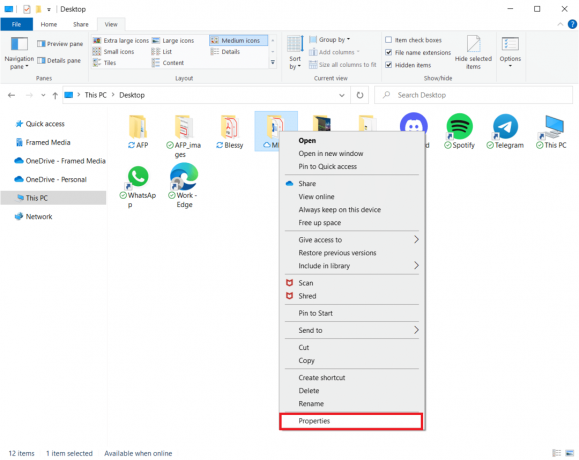
3. şuraya git Sekmeyi özelleştir içinde Özellikleri pencere.
4. Tıkla Simgeyi Değiştir… buton.

5. Seçme Windows 98 simgesi onun için kullanmak istiyorsun Adım 6-9'u tekrarlama simgesini değiştirmek için

6. Herhangi biri için adımları tekrarlayın. diğer nesneler Dosyalar da dahil olmak üzere simgesini değiştirmek istiyorsunuz.
Sık Sorulan Sorular (SSS)
S1. Windows 98 hala kullanılabilir mi?
Ans. Modern yazılım artık Windows 98'i desteklemiyor. Ancak OldTech81, Windows 98'de Windows XP için oluşturulmuş OpenOffice ve Mozilla Thunderbird'ün önceki sürümlerini birkaç çekirdek değişikliğiyle çalıştırabildi.
S2. Windows 98 veya XP eski işletim sistemi mi?
Ans. Eski işletim sistemi, Windows XP. 2001 yılının sonlarında Microsoft, Windows XP'yi Windows'un hem 95/98 hem de NT sürümlerinin yerini alacak şekilde duyurdu. Açılışta, XP iki iş istasyonu versiyonunda mevcuttu: Ev ve Profesyonel, her ikisi de Windows 2000 ile aynı kodu temel alır. Windows 2000 özellikleri her iki sürümde de bulunur.
S3. Windows 98, DOS tabanlı bir işletim sistemi midir?
Ans. 15 Mayıs 1998'de üretime ve 25 Haziran 1998'de perakende satışa sunuldu. Windows 98, Windows 95'in halefi olarak piyasaya sürüldü. MS-DOS önyükleme aşamasına sahip, selefine benzer, 16-bit ve 32-bit yekpare bir hibrit üründür.
Tavsiye edilen:
- Linux için En İyi 14 Grafik Kartı
- Cihazı Düzelt, Windows 10'da Daha Fazla Kurulum Gerektiriyor
- Windows 10'da Bir Uygulama Nasıl Sessize Alınır
- Bu PC Simgesini Masaüstünüze Nasıl Getirirsiniz?
Bu bilgileri yararlı bulduğunuzu ve indirip yükleyebildiğinizi umuyoruz. Windows 98 simgeleri Windows'ta paketleyin. Lütfen hangi stratejinin en etkili olduğunu bize bildirin. Herhangi bir sorunuz veya yorumunuz varsa, lütfen aşağıdaki formu kullanın. Ayrıca, daha sonra ne öğrenmek istediğinizi bize bildirin.



